Формат файлов BIN – особенный. В отличие от других, он способен содержать в себе самые разнообразные данные. Давайте разберемся, что может находиться в БИН-файлах, и рассмотрим способы их открытия.
Что представляет собой формат BIN
Расширение .bin — это сокращение от слова binary, что означает «двоичный» (код). Объект такого типа может представлять собой исполняемый системный файл, БИОС игровой приставки, прошивку роутера или телефона Андроид и даже обычное видео- или аудиозапись. Но чаще всего пользователи встречаются с файлами БИН в виде образов дисков, подобных образам ISO, IMG и т.д.
Программы для открытия BIN файлов
Предположить, что перед вами бинарный файл образа диска, можно по его размеру. Например, образы дистрибутивов операционных систем «весят» 1-2 Gb и больше, образы CD/DVD/Blu-ray дисков – от десятков Mb до нескольких Gb и т. д.
Образы дисков – это объекты, которые содержат в себе копию содержимого и структуры файловой системы носителя. По своей сути они являются архивами с разнообразными данными.
Чем открыть формат файла bin | Что такое формат .bin
К бинарнику образа диска часто прилагается еще один файл с расширением .CUE. Это текстовой документ, где хранится информация с описанием содержания архива. Например, если в БИНе находится музыкальный альбом, то документ CUE будет содержать в себе информацию с указанием последовательности треков, имен исполнителей, названий песен и т. д. Видеодиск может содержать информацию о частях фильма или список клипов.
Открыть файл Bin с образом диска можно при помощи различных онлайн-сервисов и приложений. Первых не так уж и много, они далеко не всегда корректно считывают данные, да и загружать на веб-сайт файл большого размера неудобно. Поэтому остановимся на рассмотрении программ, которые умеют работать с объектами этого типа. Большинство таких приложений платные, но чаще всего имеют бесплатный пробный период с некоторыми ограничениями. Рассмотрим в подробностях несколько программ для Windows.
UltraISO
UltraISO — одна из самых популярных программ для работы с образами дисков. Она поддерживает множество форматов и, в том числе, способна разархивировать бинарные файлы.
Программа UltraISO способна производить следующие действия с бинарными образами:
- редактирование образа;
- конвертирование в другой формат;
- извлечение вложенных файлов;
- создание БИН-а из файлов с жесткого диска;
- монтирование в виртуальный привод.
Для установки UltraISO, как и остальных описанные ниже приложений, запустите скачанный с сайта разработчика инсталлятор с именем программы. В некоторых случаях установочный файл называется setup или install.
Чтобы открыть БИН при помощи UltraISO, сделайте следующее:
- Запустите приложение, войдите в меню «Файл» и выберите «Открыть».
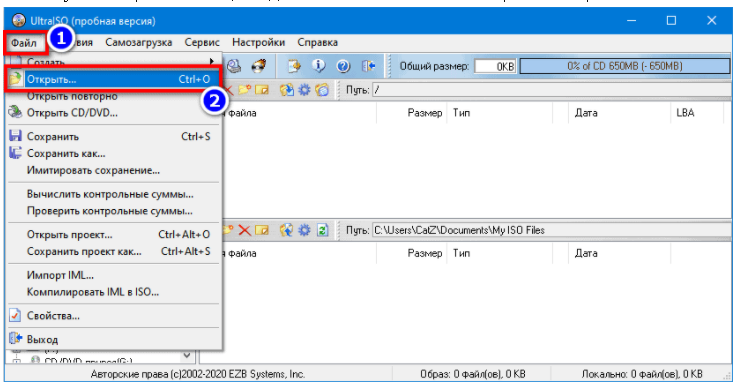
- В появившемся окне укажите расположение бинарного архива и нажмите на кнопку «Открыть».
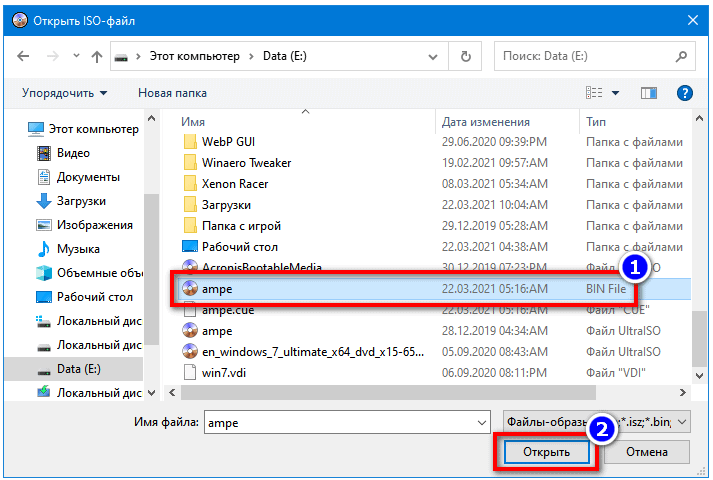
- В правой части окна можно будет увидеть содержимое образа.
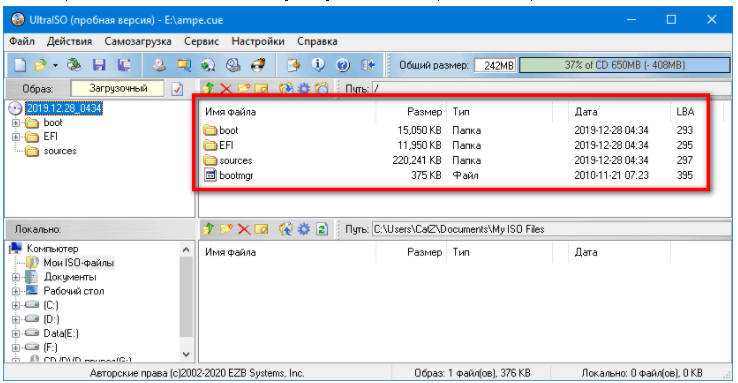
Программа UltraISO платная, в пробной версии имеется ограничение на открытие файлов размером более 300 Mb. Чтобы его убрать, придется приобрести полную версию за $29.95 долларов.
Daemon Tools Lite
Daemon Tools — еще одна популярная программа, которая умеет работать с образами дисков. Ее интерфейс достаточно прост, и разобраться в нем несложно без инструкции.
Если хотите, чтобы Daemon Tools открывал образы BIN по умолчанию, при установке приложения отметьте этот формат, как на скриншоте ниже:
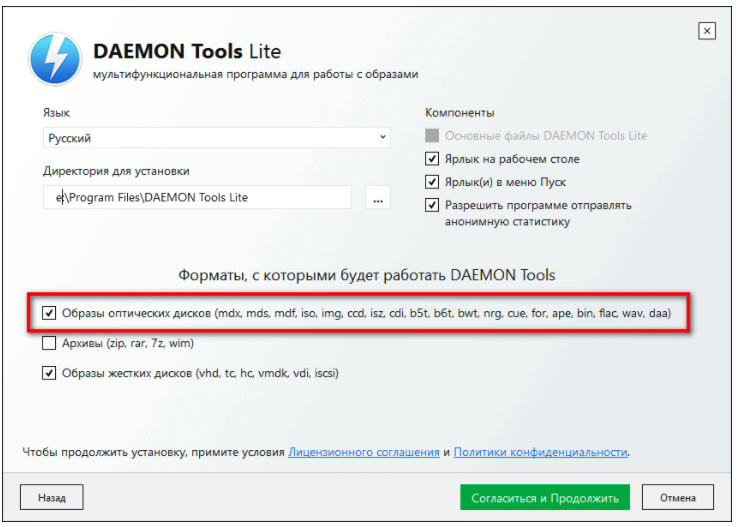
С помощью Daemon Tools вы сможете:
- монтировать образы в виртуальный привод;
- просматривать и извлекать из них файлы;
- редактировать содержимое бинарного архива (в платных версиях).
- конвертировать в другой формат (в платных версиях).
Чтобы открыть БИН при помощи Daemon Tools, запустите программу и сделайте следующее:
В главном меню нажмите кнопку «Быстрое монтирование».
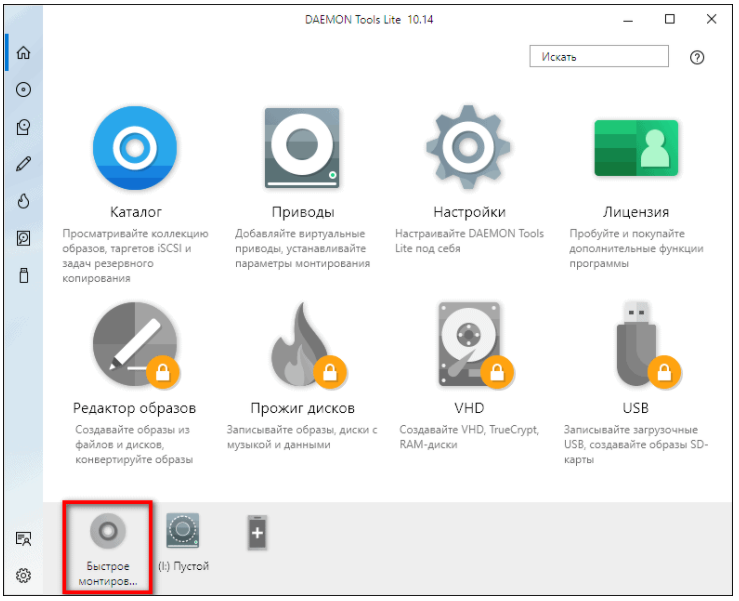
Выберите нужный объект в появившемся окне проводника.
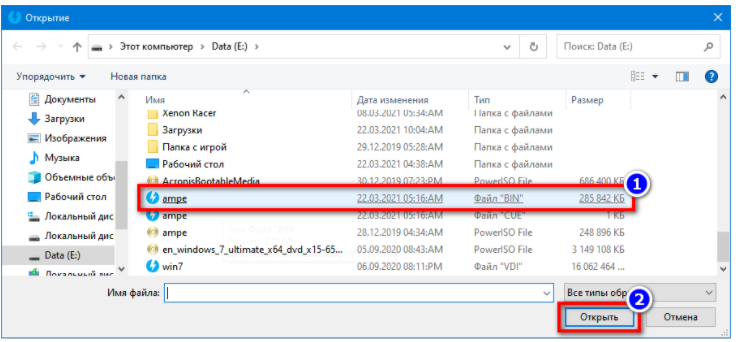
Дважды кликните по иконке с изображением монитора, чтобы увидеть содержимое бинарного архива.
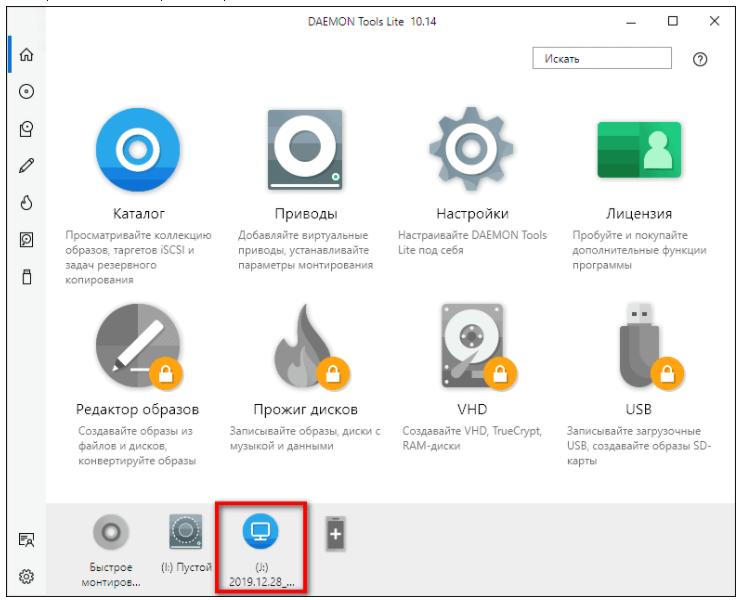
В отличие от UltraISO, программа Daemon Tools Lite не загружает образ в себя, а монтирует его в виртуальный привод. Содержимое последнего открывается в проводнике Windows 7 или Windows 10 как обычная папка или диск.
Daemon Tools имеет одну бесплатную (Lite) и несколько платных версий с дополнительным функционалом – Lite Personal, Ultra и Pro. Помимо перечисленного выше, они добавляют к базовому функционалу возможность записывать диски с данными и музыкой, создавать виртуальные жесткие диски, эмулировать IDE-приводы и многое другое. Цены на платные версии варьируются от $19 до $40.
Power ISO
Приложение PowerISO также умеет работать с различными типами образов дисков, в том числе распаковать архивы BIN. По интерфейсу и функционалу оно похоже на UltraISO, но, как и Daemon Tools, имеет бесплатную и платные версии.
Power ISO позволяет производить с БИН файлами следующие действия:
- редактирование и извлечение содержимого;
- создание образов из файлов с жесткого диска;
- монтирование в виртуальный привод;
- конвертирование в другой формат.
Чтобы открыть БИН с помощью Power ISO, сделайте следующее:
- Установите и запустите программу.
- Нажмите на иконку с надписью «Открыть».
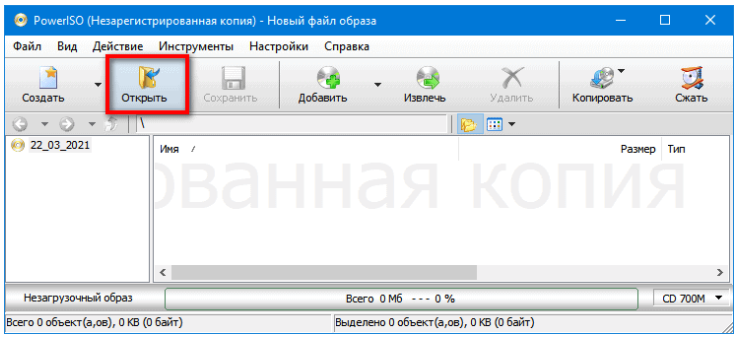
- В появившемся окне укажите расположение нужного файла.
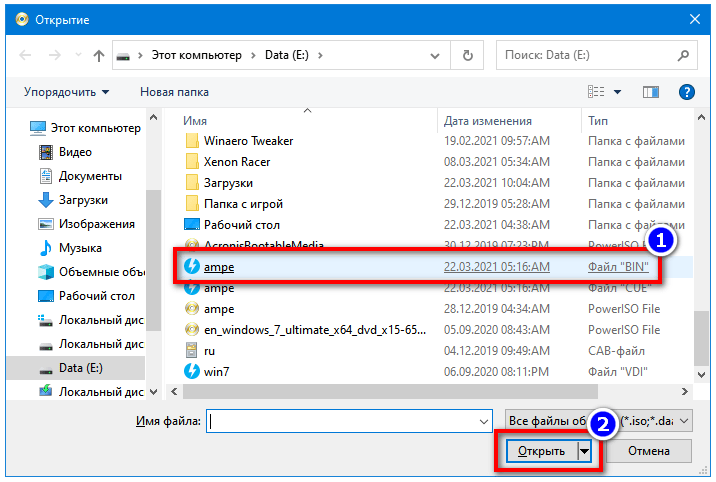
- После этого в правой части окна появится содержимое БИН архива:
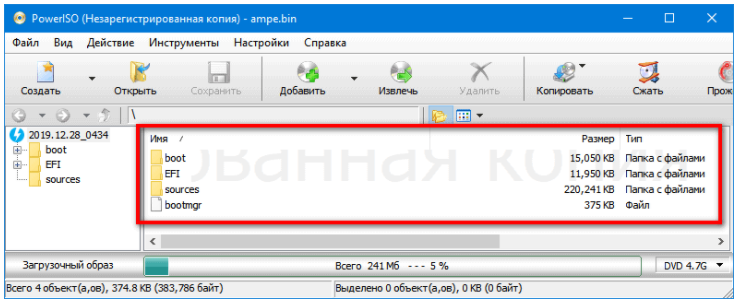
Бесплатная версия Power ISO имеет ограничение на размер открываемого файла в 300 Mb. Цена платной версии составляет $29.95 долларов.
Открыть BIN на компьютере также можно и при помощи других приложений для работы с образами дисков, таких, как Alcohol 120%, MagicISO, Hex to Bin Utility, Roxio Creator, Nero Burning ROM и т. д.
Другие виды бинарных файлов
Помимо образов дисков, файлы бинарного формата могут быть прошивками устройств, данными игр, видео- или аудиозаписями и многим другим. Рассмотрим несколько самых распространенных после образов типов БИН-файлов в подробностях.
Исполняемый двоичный файл
Исполняемый файл — это часть какого-либо приложения в двоичном виде. Он может содержать в себе данные для запуска программы или её настройки.
Чтобы открыть такой файл для просмотра и редактирования, подойдет любой HEX-редактор, но для корректного выполнения им своих задач потребуется программа, которой он принадлежит.
Некоторые из файлов этого типа можно открыть при помощи приложения Apache OpenOffice, которое работает на компьютерах с операционной системой Windows, Mac OS и Linux.
Исполняемый файл Unix
Файлы двоичного формата в операционных системах Unix – это обычные приложения. Они предназначены для использования в дистрибутивах Linux, FreeBSD и т. д.
Файл прошивки маршрутизатора
Фирмы Linksys, D-Link, ZyXEL, TP-Link, Huawei используют в своих роутерах прошивки в формате БИН. Прошивка – это программа, которая управляет работой устройства.
Для работы с файлами прошивок используются собственные приложения производителей роутеров для различных платформ (Windows, Mac, Android и т. д.), а также веб-сервисы.
Архив Macbinary II
Бинарник Macbinary II — это закодированный, сжатый файл с данными, обычно предназначенный для передачи информации через сеть. Открывается при помощи следующих программ:
На Windows:
- Smith Micro StuffIt Deluxe for Windows
На Mac OS:
- Утилита архивирования Apple
- The Unarchiver
- Smith Micro StuffIt Deluxe Mac 16
Файл обновления конфигураций устройств BlackBerry
Программный пакет BlackBerry Enterprise Server содержит в себе приложение IT Policy Manager, одним из компонентов которого является файл policy.bin. Он содержит в себе данные настроек и используется системными администраторами для обновления программного обеспечения BlackBerry.
Policy.bin можно открыть при помощи программы Research In Motion BlackBerry Desktop Manager.
Файл игр приставки Nintendo DS
Nintendo DS — это карманная игровая консоль. Эмуляторы такой приставки на компьютере используют БИН-файлы для модификации игр. Обычно они находятся в составе образов игр, имеющих формат .NDS.
Открыть файл БИН этого типа можно при помощи следующих программ:
Файл игры Atari
БИН-файл игры Atari содержит в себе образ картриджа для одноименных консолей, которые были популярны в 80-ых годах. Файл используется для загрузки игр в эмулятор приставки, открыть его можно при помощи следующих приложений:
- Stella
- z26 (разработка прекращена).
Файл данных Nintendo Wii
Файл данных Nintendo Wii может содержать в себе зашифрованные или обычные текстовые сведения об игре для одноименной игровой консоли. Обычно он хранится на SD-карте устройства и имеет название content.bin. Увидеть, что находится в этом файле, можно при помощи программных инструментов самой приставки.
Образ игры Sega Genesis
Бинарник Sega Genesis – это образ картриджа с игрой для консоли Sega Genesis. На компьютере он открывается при помощи эмуляторов.
На Windows:
- Kega Fusion (работает также на Mac OS и Linux)
- DGen
- Gens+
- HazeMD
- Ages
На Mac OS:
BIOSPlayStation
БИН файлы BIOS PlayStation также могут открываться в эмуляторах одноименной консоли на компьютере. Они предназначены для обеспечения работы устройства.
Программы для открытия файлов BIOS PlayStation в Windows, Mac OS и Linux:
- ePSXe
- PCSX-Reloaded
- PCSX (только для Windows)
Бинарный видео- или аудиофайл
В BINе может находиться и обычная видео- или аудиозапись. Проиграть её смогут такие медиаплееры, как:
Если вы не знаете, чем именно может быть интересующий вас файл BIN, предположить его примерное назначение поможет размер. Объект размером от десятков Mb до нескольких Gb, скорее всего, окажется образом диска, видеозаписью или приложением. Файл небольшого объема, вероятно, будет содержать прошивку устройства или данные для эмуляторов игровых приставок.
Источник: pkpo.ru
Как открыть файл BIN на Windows 10

PC
Автор Admin На чтение 6 мин. Опубликовано 14.11.2020
В этом учебном пособии объясняется, что такое файл .BIN. Вы узнаете, как открывать файлы BIN с помощью программ и без них, конвертировать BIN в ISO и об приложениях для открытия файла .BIN.
Вы, должно быть, когда-нибудь видели расширение .BIN и, должно быть, задавались вопросом, что это такое и почему для чего оно используется. Сегодня я вам расскажу, что это за файлы и как их открыть.
Что Такое BIN-Файл
Файлы .BIN – это сжатые двоичные файлы, которые используются для различных целей многими компьютерными приложениями. Обычно они используются с некоторыми антивирусными программами и файлами резервных копий компакт-дисков и DVD-дисков. Различные приложения в вашей системе используют двоичные коды, содержащиеся в файлах BIN.
Вы можете использовать текстовый редактор для открытия файлов .BIN, сохраненных в двоичном формате. При необходимости вы можете преобразовать их в файл ISO, или вам придется смонтировать его на виртуальном диске, либо записать на диск, потому что вы не сможете преобразовать их каким-либо другим способом.
Вы можете открывать некоторые файлы BIN с помощью диспетчера содержимого. Но, прежде всего, есть некоторые файлы .BIN, созданные некоторыми конкретными приложениями для ПК и которые необходимо открывать с помощью того же продукта, который их создал, или с помощью хорошего программного приложения.
Файлы .BIN на Android
Формат пакета Android, также известный как APK, является форматом приложений Android. Но иногда из-за ошибки файлы APK сохраняются как BIN. В этих случаях вы не можете установить или открыть файл без дополнительных действий, например, с помощью стороннего приложения. Хорошо, что есть несколько простых в установке и использовании приложений для управления файлом BIN.
Как Открыть Файлы BIN
Есть три способа открыть BIN-файл без использования программы. Это:
- Запись файла.
- Монтирование образа
- Преобразование BIN в формат ISO
Запись файла BIN
Для записи файла BIN на CD или DVD вам понадобится файл CUE. А если у вас нет файла CUE, вы можете легко его создать. Чтобы создать файл CUE, создайте в блокноте файл со следующем содержимым.
FILE “filename.bin” BINARY
TRACK 01 MODE1/2352
INDEX 01 00:00:00
Вместо имени файла .bin введите имя BIN-файла, который вы хотите записать, в кавычках. Теперь сохраните этот файл блокнота в той же папке, где находится файл .BIN, и назовите его тем же именем, что и файл BIN, но с расширением .CUE.
После создания файла CUE выберите программу для записи файла. В зависимости от программы может потребоваться загрузить файл CUE или файл BIN. После того, как вы загрузили файл, появится всплывающее окно с информацией о том, сколько места на диске он займет. После правильной загрузки образа вставьте чистый диск и запустите процесс записи. После завершения записи проверьте его на устройстве, для которого вы его делали.
Убедитесь, что все загружено, как должно.
Монтирование образа
Чтобы смонтировать образ, вам необходимо установить программное обеспечение виртуального привода, которое имитирует физический оптический привод в вашей системе. Это облегчит процесс монтирования файла образа. Программное обеспечение виртуального привода заставляет ваш компьютер думать, что диск был вставлен, и образ загружается так, как если бы он был запущен с диска.
Существует несколько вариантов виртуальных дисков, но самым популярным и бесплатным является WinCDEmu. Тем не менее, вы должны быть осторожны при его установке, потому что он часто пытается установить дополнительное программное обеспечение или панели инструментов браузера, который вам не нужен.
Программное обеспечение виртуального диска поместит значок на ваш рабочий стол. Все, что вам нужно сделать, это щелкнуть правой кнопкой мыши значок, навести курсор на один из поддельных дисков и выбрать параметр подключения образа. Теперь просмотрите файл CUE и загрузите его, чтобы смонтировать образ.
После завершения монтирования ваша система будет делать вид, будто вы вставили физический диск, и может открыться автозапуск. Когда вас спросят, что вы хотите сделать с диском, используйте файл образа, как если бы он был на вставленном CD или DVD.
Преобразование BIN в формат ISO
Другой способ открыть – преобразовать его в ISO, и для этого вам понадобится программа преобразования. После того, как вы преобразовали BIN в ISO, вы можете смонтировать или записать его с помощью многих других программ. Итак, выберите инструмент-конвертер и откройте его. В меню выберите BIN в ISO и найдите файл BIN. Выберите имя для вашего нового файла ISO и нажмите «конвертировать».
После завершения преобразования вы можете использовать виртуальный привод для его монтирования или использовать любую программу записи дисков, чтобы записать его.
Приложения для открытия файла BIN
NTI Dragon Burn 4.5
Dragon Burn от NewTech Infosystems, Inc., который работает только с Mac и Powerbook, может быстро и легко создавать аудио, смешанные CD и DVD, данные и т. д. С его помощью вы можете одновременно записывать несколько CD или DVD, а также поддерживает DVD-R приводы, как внутренние, так и внешние.
Вы также можете записывать компакт-диски с расширенными возможностями, включая новейшие приводы 52x CD-R и 24x CD-RW.
Roxio Creator NXT Pro 7
Roxio Creator NXT Pro 7 более мощный и универсальный и может удовлетворить все ваши творческие и цифровые потребности. Вы можете снимать видео с нескольких камер, а также записывать свой экран. С его помощью вы можете защитить свой носитель, легко записать и скопировать его с помощью ведущих инструментов в отрасли, а также зашифровать файлы на USB или диск.
Он также предлагает все необходимое для создания и редактирования ваших изображений.
DT Soft DAEMON Tools
DAEMON, или Disk And Execution Monitor, используется для эмуляции 4 DVD-ROM и CD-ROM одновременно. С его помощью вы можете быстро записать образ, потому что он не использует формат контейнера. Инструмент может монтировать многие распространенные форматы. Он может конвертировать образы из BIN, MDX, ISO и т. д. И записывать их на CD, DVD и Blu-ray диски.
Он также может сжимать или разделять образы дисков и преобразовывать их в несколько файлов, которые можно защитить паролем.
Открытие и установка файла BIN на Android
Если вы пытаетесь открыть файл BIN на своем телефоне Android, вам нужно будет изменить расширение файла на правильное в вашей системе, а затем использовать установщик приложений, чтобы ввести файл.
Найдите установщик приложения и в настройках включите загрузку из неизвестных источников. Подключите телефон к системе и включите его в режим диска. С помощью кнопки «Пуск» на вашей системе выберите компьютер. Вы можете просматривать его содержимое на своем смартфоне с помощью съемного запоминающего устройства. Найдите файл BIN и измените его имя на APK.
Затем отключите телефон от компьютера. Запустите установщик приложения, откройте этот APK-файл и установите его на свой телефон.
Файлы BIN довольно старые, но они все еще используются. Они используются для образов компакт-дисков и некоторых антивирусных программ. Это может быть что угодно, изображение или звуковые данные для игры или ПЗУ для эмулятора. BIN-файлу необходим CUE-файл. Вы можете записать его на CD или DVD, чтобы открыть или смонтировать образ вертикального привода.
Насколько публикация полезна?
Нажмите на звезду, чтобы оценить!
Средняя оценка 3.7 / 5. Количество оценок: 3
Оценок пока нет. Поставьте оценку первым.
Источник: best-technologies.ru
Как открыть файл BIN на Windows 10 и других версиях ОС
Очень часто люди при установке на свой персональный компьютер различных программ и игр сталкиваются с непонятными файлами, которые операционная система не может открыть стандартными средствами. Некоторых людей не волнует это, так как есть знакомый установщик формата EXE, а значит, он сам распакует все необходимые данные.
Иногда инсталлятора нет, и тогда возникают трудности. Особенно часто люди сталкиваются с файлами расширения BIN и не знают, что они собой представляют. Необходимо разобраться с тем, как открыть файл BIN на Windows 7 и более поздних версиях этой операционной системы.
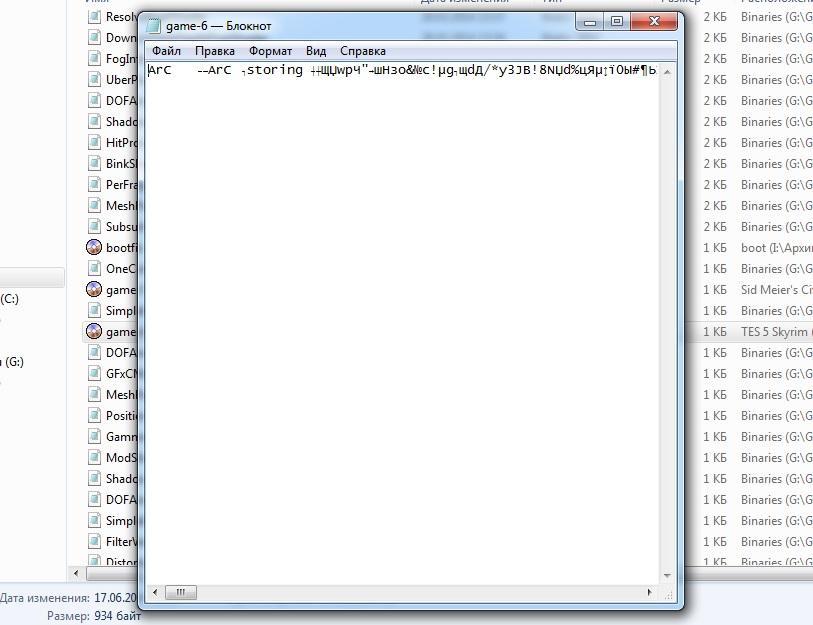
Попытка открыть бинарный документ с помощью Блокнота
Что такое BIN файл и для чего он используется
Все документы и файлы, имеющие в своем названии приставку-расширение *.bin, представляют собой бинарные файлы. Они не несут за собой никакого самостоятельного значения, а лишь хранят в себе различные данные в двоичном формате, которые могут быть использованы другими программами в процессе установки.
Аббревиатура BIN является всего лишь сокращением от английского слова «Binary» («двоичный») или словосочетания «Binary Data» («двоичная дата» или «информация в двоичном виде»).
К сведению! Информация в таких документах закодирована, но эта кодировка не дает ни малейшего понятия о том, что находится внутри файла БИН, и чем его нужно открывать. Формат может быть использован для содержания определенных наборов команд или фиксированных последовательностей инструкций.

Специальная программа для декодирования образа
Изначально разработчики не предполагали, что простые юзеры будут открывать эти документы и даже вносить в них свои коррективы. Обычно разбирается с содержимым файла разработчик программы, использующий подобные форматы документов. Чаще всего такое расширение присваивают:
- образам компакт-дисков типа CD или DVD. Стоит понимать, что работать с бинарным документом такого формата без специального сопроводительного файла с расширением *.cue будет не просто;
- информации, которая нужна для установки и распаковки программ и игр. Подобные контейнеры помещаются в корень директории игры вместе с установочным файлом. Это может быть папка, скачанная с торрента, или тот же диск. БИН в данном случае нужен для контроля последовательности инсталляции файлов;
- установщикам и образам операционных систем Unix и Unix-подобных;
- информации ресурсов аппаратного обеспечения персонального компьютера или ноутбука. В этом случае БИН является крайне важным файлом, хранящимся в корне директории, которая хранит данные о тех или иных устройствах. Его удаление может привести к различным сбоям в работе ОС и ее полному отказу;
- файлам прошивки для различных устройств. Обычно это Wi-Fi-адаптеры и модемы.
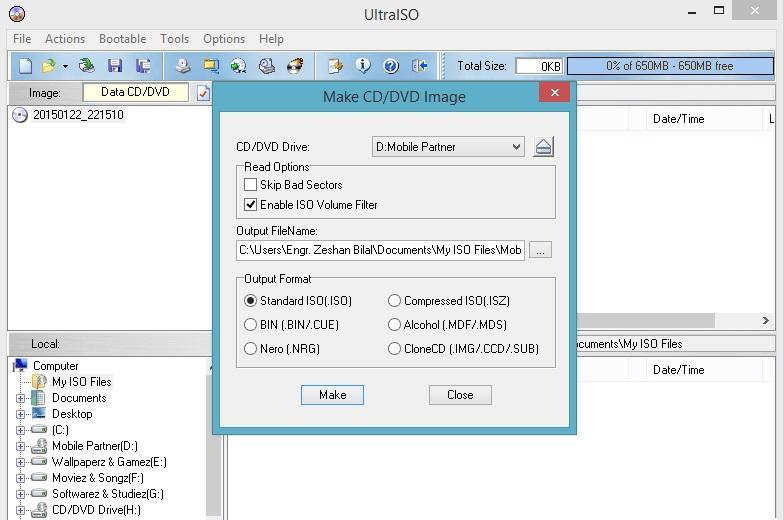
Для запуска БИН операционная система может потребовать специальную программу
Как открыть файл BIN на Windows 10, 8, 7
Вообще, чаще всего трогать БИН-файлы вредно и даже опасно, так как любое, даже малейшее изменение информации может привести к серьезным неисправностям в работе программ, игровых приложений и даже операционной системы виндовс 10.
Такие форматы данных обычно не содержат никакой ценной информации для людей, если только они не созданы в целях распаковки видеозаписей и связанных с ними документов. Содержимое этих данных зависит от приложения, для которого оно было создано, его предназначения и прочих параметров.
Важно! Перед открытием и изменением любого бинарного файла необходимо сделать его копию. Резервное копирование подобной информации поможет восстановить ее, если старый БИН будет поврежден из-за некорректных действий пользователя.
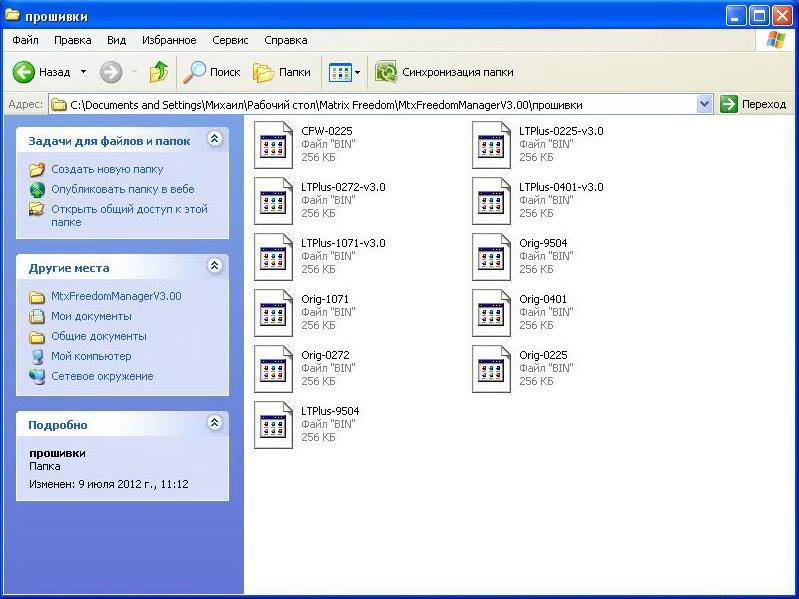
Внешний вид BIN-документов, которые нельзя запускать средствами ОС
Как уже было сказано, открыть БИН файл средствами виндовс не получится. Даже если использовать десятку и попытаться запустить документ в Блокноте или любой другой программе, то пользователь получит несуразный набор символов.
В некоторых случаях получится прочитать двоичный код, но даже опытному пользователю он ничего не скажет о функциях и последовательностях, которые закодированы.
Если хочется узнать, что именно хранится в BIN, то придется использовать способ, описанный ниже:
- Проверить раздел файла данных. Если он приблизительно равен максимальным объемам для CD или DVD дисков, то это означает только одно — пользователь имеет дело с образом компьютерной игры или программы, который запускается посредством исполняемого файла формата EXE. Также он может быть открыт самостоятельно с помощью таких приложений, как Daemon Tools, Ultra ISO или Alcohol 120 %.
- Указать опцию «Быстрое монтирование образа» и нажать на файл для начала процедуры.
- Просмотреть размер файла еще раз. Если он небольшой, то, вероятно, должен быть использован тем или иным устройством для прошивки. Следует найти инструкцию по работе с девайсом и определить, каким именно образом должен быть открыт бинарник и что в нем находится.
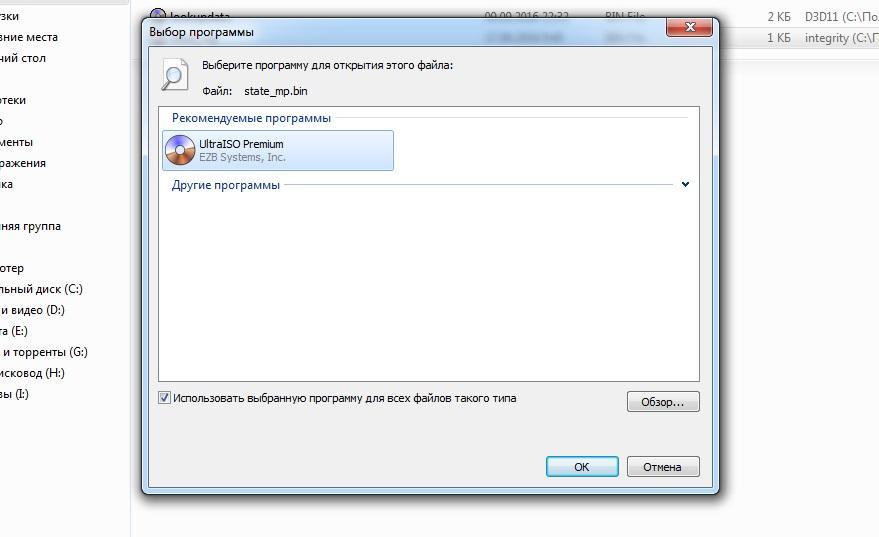
Открытие через Ultra ISO
Как запустить BIN на Windows при помощи сторонних программ
Для распаковки и открытия БИН документа нужна специальная программа, которая работает с подобными форматами данных и контейнерами. Обычно в их качестве выступают программы для монтирования и создания образов операционных систем, компьютерных приложений и игр.
Для проведения операции достаточно выполнить загрузку одной из таких программ (Daemon Tools, Ultra ISO или Alcohol 120 %) с официального сайта (большинство из них является бесплатными), установить ее и в считанные секунды можно будет получить распакованный образ, если он таковым является.
Порядок действий для распаковки и чтения данных достаточно прост. Пошаговая инструкция выглядит следующим образом:
- Скачать программу для работы с образами (подойдут Daemon Tools, Ultra ISO или Alcohol 120 %).
- Установить программу на жесткий диск, если скачана не портативная версия программного обеспечения.
- Запустить приложение и указать путь к файлу.
- Найти среди предложенных возможностей функцию «Быстрое монтирование образа».
- Дождаться окончания процесса монтирования и получить доступ к данным образа всего за пару секунд.
Если пользователь уверен, что в файле хранится видеозапись, то следует воспользоваться VLC Media Player. Он лучше всех работает с подобными форматами. Достаточно выбрать файл, нажать по нему правой клавишей мыши и выбрать пункт «Открыть как». Остается указать программу (VLC Media Player, она уже должна быть установлена) и запустить его.
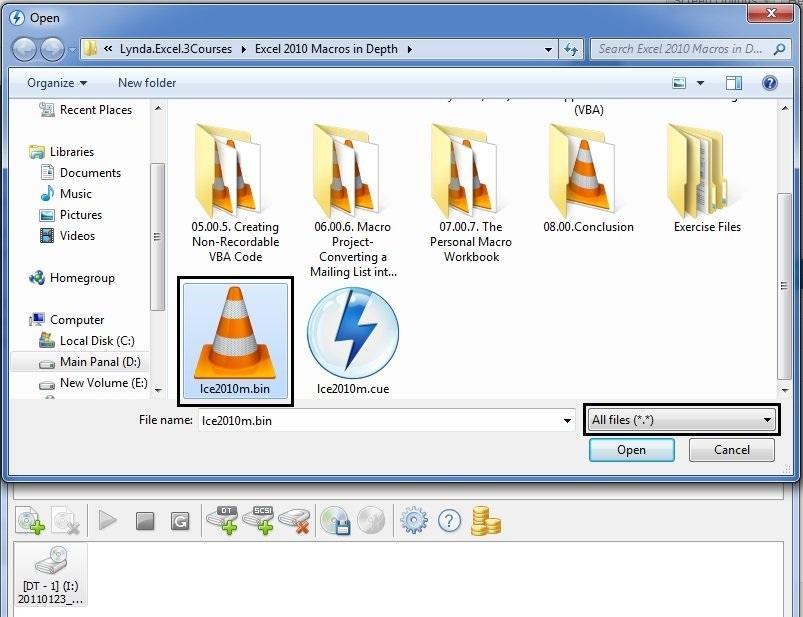
Использование VLC Media Player
В этом материале было подробно изложено, как запустить бинарный документ с расширением BIN, и что нужно, чтобы заставить его открыться. На самом деле, эти форматы используется для хранения последовательности инструкций при установке игр и приложений. Часто они ничего полезного даже при правильном разархивировании дать не могут. Если все же захотелось открыть подобный бинарный формат, то следует воспользоваться инструкциями, описанными выше.
Источник: mirinfo.ru